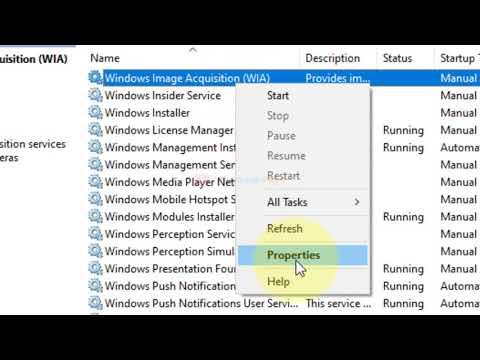Kai naršote internete naudodami „Internet Explorer“, kai kurios svetainės gali pareikalauti atsisiųsti arba įdiegti jų „Active X“valdiklius, kad galėtumėte naudoti ar peržiūrėti tam tikro tipo internetinį turinį. „Active X“valdikliai gali būti įdiegti kiekvienu konkrečiu atveju, kai lankotės tam tikrose svetainėse, arba tvarkomi per „Internet Explorer“meniu „Internet Options“. Atlikite šiuos veiksmus, kad saugiai įdiegtumėte „Active X“valdiklius iš patikimų svetainių ir koreguotumėte dabartinius „Active X“nustatymus ir nuostatas sistemoje „Windows XP“.
Žingsniai
1 būdas iš 2: koreguokite „Active X“nustatymus „Internet Explorer“

1 veiksmas. Atidarykite naują „Internet Explorer“seansą

Žingsnis 2. Meniu juostoje spustelėkite „Įrankiai“ir pasirinkite „Interneto parinktys“

Žingsnis 3. Spustelėkite skirtuką „Sauga

Žingsnis 4. Spustelėkite mygtuką „Pasirinktinis lygis“

5 veiksmas. Slinkite žemyn nustatymų sąrašu, kol rasite „ActiveX valdikliai ir papildiniai

Žingsnis 6. Pasirinkite „Įgalinti“šalia „Automatinis ActiveX valdiklių raginimas

Žingsnis 7. Pasirinkite „Įgalinti“arba „Raginti“šalia „Atsisiųsti pasirašytus„ ActiveX “valdiklius

8. Pasirinkite „Įgalinti“arba „Raginti“šalia „Vykdyti„ ActiveX “valdiklius ir papildinius“

Žingsnis 9. Spustelėkite „Įgalinti“arba „Prompt“šalia „Script ActiveX“valdikliai pažymėti kaip saugūs scenarijams kurti

Žingsnis 10. Spustelėkite „Gerai“, kad išsaugotumėte saugos nustatymus

Žingsnis 11. Spustelėkite „Gerai“, kad uždarytumėte interneto parinktis
„Internet Explorer“dabar turi galimybę leisti įdiegti „Active X“valdiklius, kai lankotės tam tikrose svetainėse.
2 metodas iš 2: „Active X“diegimas svetainėse

1 veiksmas. Eikite į svetainę, kurioje reikia įdiegti „Active X“valdiklį

2 žingsnis. Perskaitykite aprašą, kuriame paaiškinama, kodėl turite įdiegti „Active X“valdiklį
Patikimos ir geros reputacijos svetainės suteiks jums išsamų paaiškinimą, kodėl norint naudotis svetaine reikia įdiegti „Active X“valdiklį. Pavyzdžiui, patikimai vaizdo įrašų svetainei gali reikėti atsisiųsti „Active X“, kad galėtumėte žiūrėti vaizdo įrašą.

3 veiksmas. Patikrinkite, ar „Active X“valdiklis paskelbtas ir jums pateiktas patikimoje svetainėje
Pavyzdžiui, jei „wikiHow“reikalauja įdiegti „Active X“valdiklį, patikrinkite, ar apraše rodoma, kad „wikiHow“yra ir valdiklio leidėjas, ir teikėjas.

4 žingsnis. Priimkite ir paleiskite „Active X“diegimą tik tuo atveju, jei įsitikinote, kad jį teikia patikimas ir patikimas šaltinis
Patarimai
- Valdydami „Active X“valdymo nustatymus „Internet Explorer“, pasirinkite „Raginti“, o ne „Įjungti“. Prieš priimant diegimą, greita parinktis leis peržiūrėti daugiau informacijos apie „Active X“valdiklį.
- Tiesiogiai susisiekite su svetainės savininku, jei „Active X“valdiklis atrodo įtartinas arba jei niekada nebuvo raginama įdiegti „Active X“valdiklį toje svetainėje. Kai kurios žinomos svetainės gali būti užpultos trečiųjų šalių, turinčių kenkėjiškų ketinimų.
Įspėjimai
- Nepriimkite ir neįdiekite „Active X“valdiklių iš leidėjų ir svetainių, kuriomis nepasitikite. „Active X“valdikliuose kartais gali būti virusų ar kenkėjiškų šnipinėjimo programų, kurios gali pakenkti jūsų kompiuteriui, jei jos bus įdiegtos ir atsisiųstos.
- Nepriimkite ir neleiskite „Active X“valdiklių, kuriuose nėra aprašymų, ką valdiklis leis jums įdiegti. Galiojantys „Active X“valdikliai visada suteiks išsamius paaiškinimus apie jų paskirtį.